5 найкращих менеджерів розділів, які ви повинні мати для Linux/Ubuntu

Шукаєте менеджери розділів Linux? Використовуйте ці менеджери розділів Linux з відкритим кодом, щоб зробити достатньо місця під час роботи.
У всьому світі різні країни мають різні способи форматування чисел, дат і часу. Налаштування комп’ютера на використання бажаного форматування є корисною частиною налаштування комп’ютера.
У Linux Mint основний спосіб змінити ці налаштування - це налаштування мови. Щоб керувати цими налаштуваннями, натисніть клавішу Super, потім введіть «Мови» та натисніть Enter.
Порада: клавіша «Super» — це назва, яку багато дистрибутивів Linux використовують для посилання на клавішу Windows або клавішу «Command» Apple, уникаючи при цьому будь-якого ризику проблем із товарним знаком.
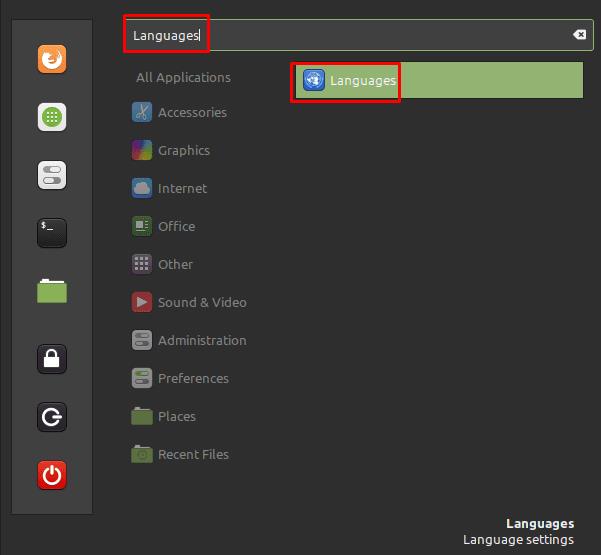
Натисніть клавішу Super, потім введіть «Мови» та натисніть Enter.
У налаштуваннях мов ви можете налаштувати Linux Mint так, щоб він відповідав стандартному формату чисел вашої країни, вибравши свою країну зі списку «Регіон». Якщо ви також виберете свою країну для «Формату часу», Монетний двор буде використовувати стандартне форматування дати та часу вашої країни.
Порада: якщо вашої країни немає в цих списках, вам потрібно натиснути «Встановити / видалити мови» внизу сторінки. Щоб прочитати повний посібник із додавання мовного пакета, натисніть тут .
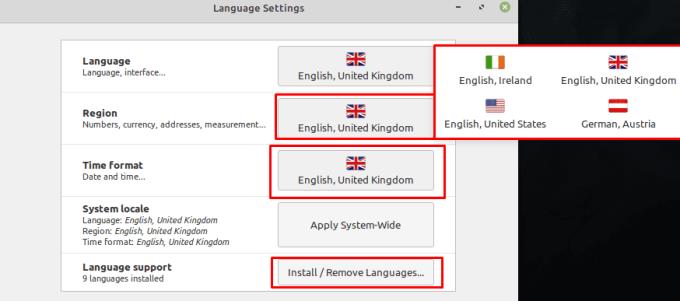
Виберіть свою країну в налаштуваннях «Регіон» та «Формат часу», щоб за замовчуванням використовувати стандартну систему форматування вашої країни.
Ви можете віддати перевагу використанню 12- або 24-годинного годинника або секунд, які відображатимуться на вашому годиннику, навіть якщо це не ввімкнено у налаштуваннях вашої країни. Щоб керувати цими налаштуваннями, натисніть клавішу Super, потім введіть «Дата та час» і натисніть клавішу Enter. У налаштуваннях дати та часу клацніть повзунок «Використовувати 24-годинний годинник», щоб перемикатися між 12-годинним і 24-годинним. Ви також можете перемкнути годинник, який відображає секунди, перемикаючи повзунок «Відображати секунди».
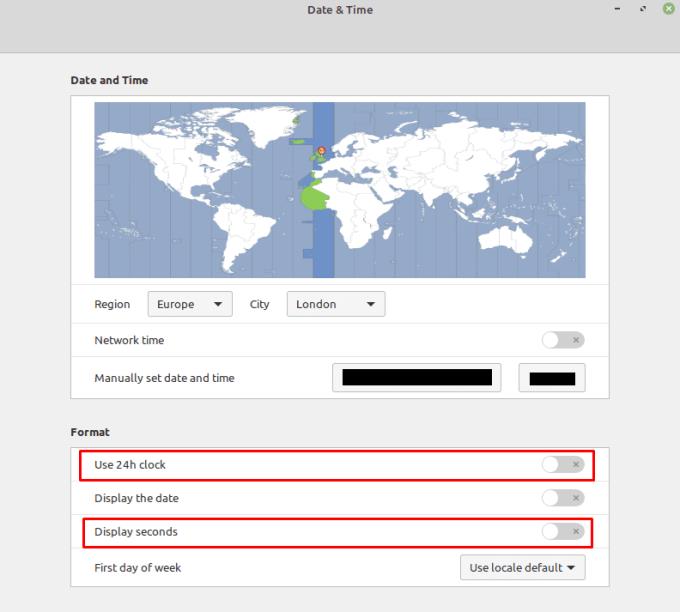
Ви можете вибрати між 12- та 24-годинним годинником, а також показувати секунди чи ні.
Якщо ви хочете додатково налаштувати зовнішній вигляд годинника, вам потрібно клацнути правою кнопкою миші на аплеті годинника/календаря в нижньому правому куті, а потім натиснути «Налаштувати». У налаштуваннях календаря клацніть повзунок «Використовувати спеціальний формат дати» в положення «Увімкнено», а потім натисніть «Показати інформацію про синтаксис формату дати». На веб-сторінці, що відкриється, налаштуйте потрібний вигляд годинника, потім скопіюйте рядок у полі «Формат» і вставте його в поле «Формат дати» в налаштуваннях календаря.
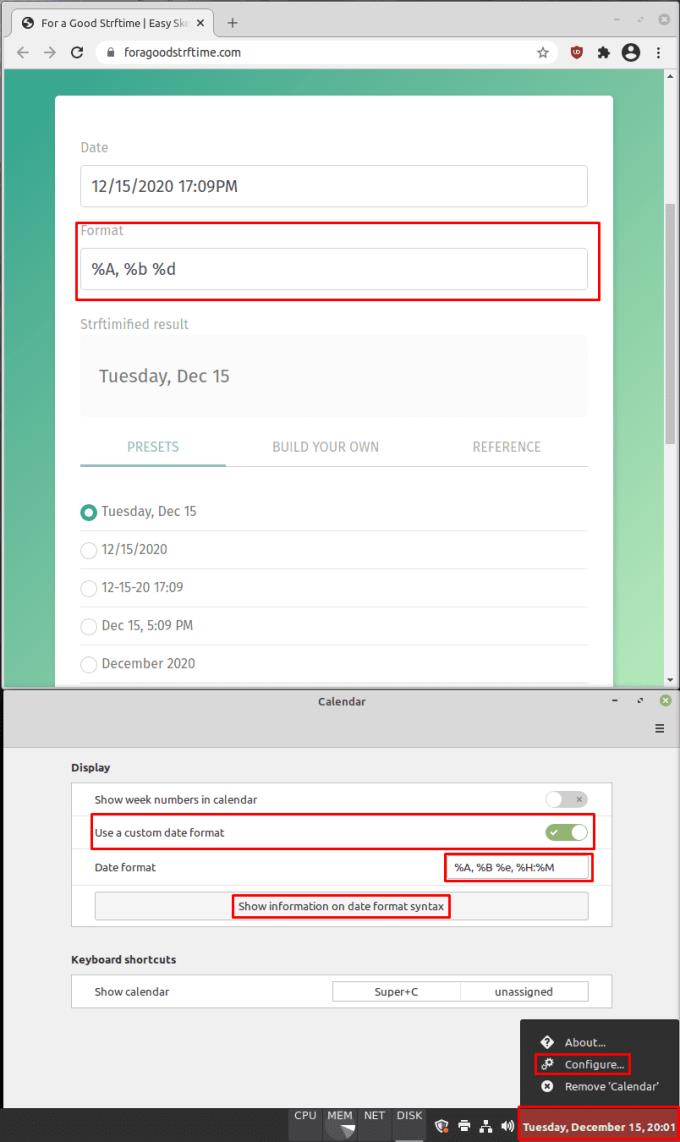
Ви можете повністю налаштувати формат годинника, якщо хочете, хоча це стосується лише аплету годинник/календар.
Шукаєте менеджери розділів Linux? Використовуйте ці менеджери розділів Linux з відкритим кодом, щоб зробити достатньо місця під час роботи.
Якщо ви професійний музикант або композитор із комп’ютером з ОС Linux, то для цього є програми. Прочитайте це, щоб дізнатися про інструменти для створення музики Linux, які можуть допомогти вам створювати, обрізати або редагувати.
Для користувачів з обмеженими можливостями керувати комп’ютером за допомогою традиційних периферійних пристроїв, таких як миша та клавіатура, може бути дійсно складним. Щоб допомогти підтримати
Одним із багатьох способів взаємодії з комп’ютером є звук. Звукові сигнали можуть допомогти вам зрозуміти, що щось потребує вашої уваги або
Linux Mint використовує аплети для додавання функцій до панелі завдань. Пропоновані за замовчуванням включають годинник, менеджер гучності, мережевий менеджер і навіть запуск
Для будь-якого комп’ютера надійний пароль важливий для його безпеки. Хоча ви можете бути в порядку з тим, щоб знати пароль вашого облікового запису
Доступ до мереж Wi-Fi зазвичай обмежується одним із трьох способів. Найпоширенішим методом є використання пароля, але ви також можете мати мережі, де
Щоб під’єднати пристрої до комп’ютера, ви можете використовувати традиційні кабелі, такі як USB та 3,5 мм роз’єми, але вони можуть спричинити безлад кабелів та обмежити відстань.
Хоча використання ваших онлайн-облікових записів окремо є стандартним методом і надає повний доступ до веб-сайту або послуг, іноді є
Ви коли-небудь думали, чому дистрибутиви Linux так часто оновлюються? Можливо, це одна з причин, чому, навіть будучи безкоштовним програмним забезпеченням, Linux не настільки популярний, як Windows або macOS. Ми розповімо вам, чому оновлення Linux, як-от оновлення ядра Linux, відбуваються так часто, і чи потрібно їх застосовувати чи ні. Читайте далі!








